Buscar en archivos
Con el comando Buscar en archivos puede buscar y reemplazar texto en un gran número de archivos con gran rapidez. Al hacer clic en este comando aparece el cuadro de diálogo "Buscar en archivos" (imagen siguiente).
El comando Buscar en archivos difiere del comando Buscar porque busca la cadena de texto en todas las ubicaciones indicadas por el usuario. El comando Reemplazar sustituye la cadena de texto del campo Buscar por la cadena del campo Reemplazar por en todas las ubicaciones seleccionadas. A continuación, se muestra un informe en la ventana Buscar en archivos. (El comando Buscar solamente funciona en el documento activo).
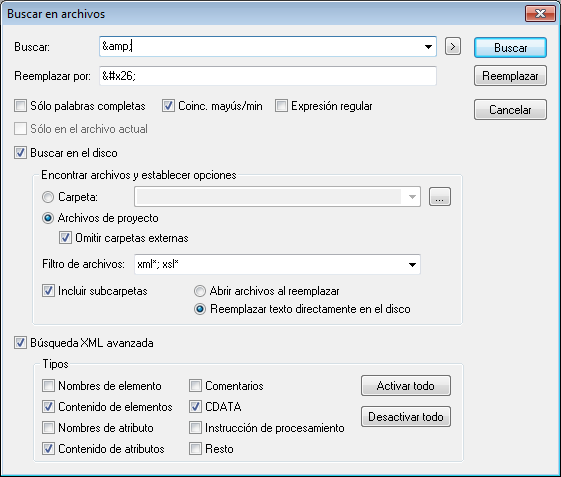
Criterios de búsqueda
Hay dos criterios de búsqueda principales: (i) qué se busca y (ii) dónde se busca. Para más información sobre cómo crear cadenas de búsqueda, consulte la descripción del comando Buscar. Si el texto introducido en el cuadro Buscar: es una expresión regular, entonces debe marcarse la casilla Expresión regular. Si hace clic en el botón de la flecha (situado a la derecha del campo de texto Buscar) se abre el ayudante de entrada de expresiones regulares. Para más información sobre el uso de expresiones regulares en las búsquedas, consulte la descripción del comando Buscar.
Para indicar en qué tipos de nodo y en qué partes del documento XML se debe realizar la búsqueda, marque la casilla Búsqueda XML avanzada y después seleccione los tipos de nodo en los que desea buscar.
También puede indicar especificar dónde buscar los archivos: (i) en un Proyecto; (ii) en los archivos actualmente abiertos en XMLSpy; (iii) en un proyecto; o (iv) en una carpeta. Si decide buscar en los archivos de proyecto, puede omitir las carpetas externas añadidas a los proyectos. Puede limitar los tipos de archivo en los que se realiza la búsqueda introduciendo la extensión del archivo y un asterisco (por ejemplo xml* o xsl*). El separador entre las extensiones de archivo puede ser una coma o un punto y coma (por ejemplo xml*;xsl*). El asterisco también se puede usar como comodín.
Los resultados de la búsqueda realizada en todas las ubicaciones aparecen en la ventana de resultados Buscar en archivos. Al hacer clic en uno de los resultados, el archivo correspondiente se abre en la vista Texto con el nodo de búsqueda resaltado.
Reemplazar
Lo más importante que debe tener en cuenta es que al hacer clic en el botón Reemplazar se reemplazan todas las instancias de la cadena de búsqueda con la cadena de reemplazo. Si se marca la opción Abrir archivos al reemplazar en el cuadro de diálogo "Buscar en archivos", entonces los archivos se abren en la vista Texto. De lo contrario, la operación de reemplazo se realiza en total silencio. Todas las instancias reemplazadas aparecen en una lista en la ventana de resultados Buscar en archivos. Al hacer clic en uno de los resultados de la lista, el archivo correspondiente se abre en la vista Texto con el nodo de reemplazo resaltado.
Nota: en el campo Reemplazar por: del cuadro de diálogo no se pueden usar expresiones regulares.